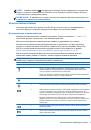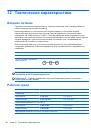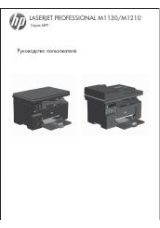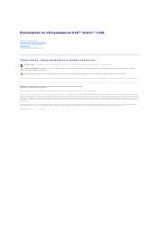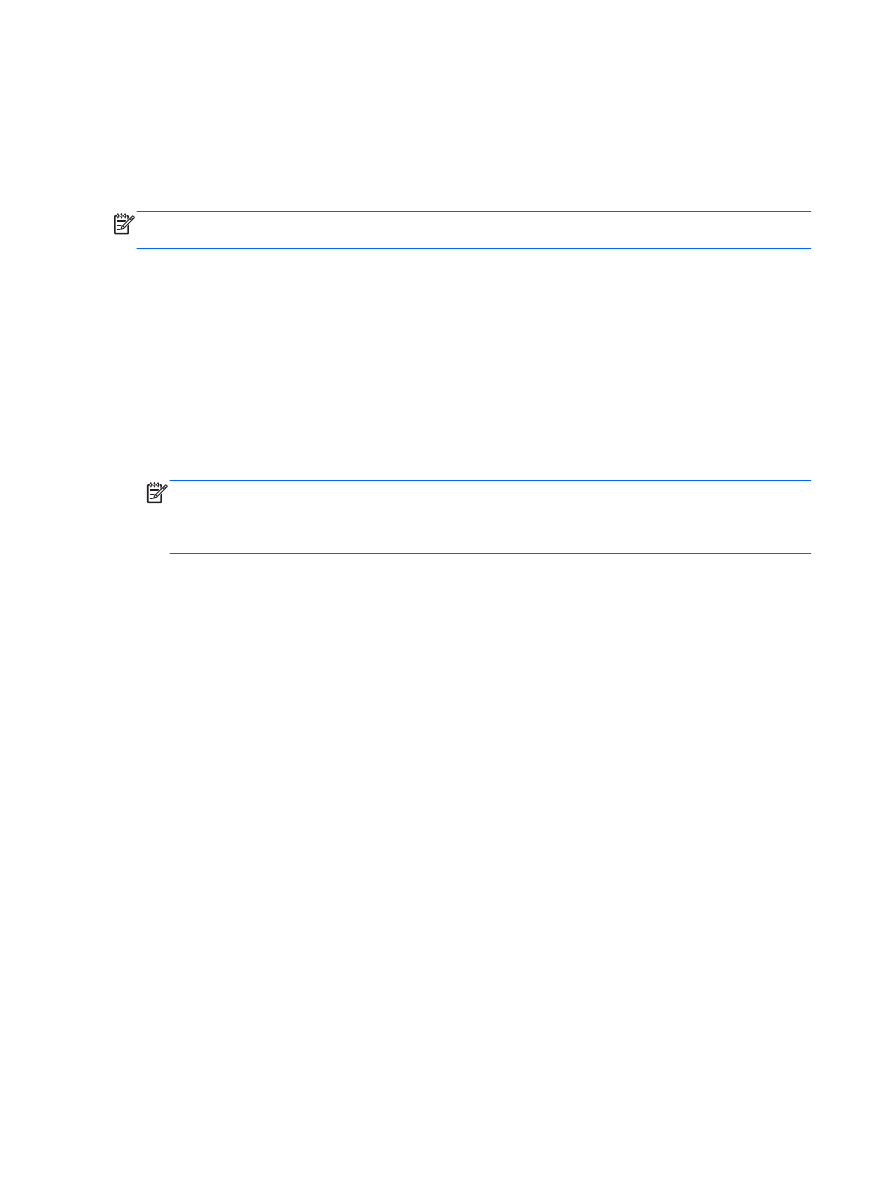
4.
В
области
При
нажатии
кнопки
включения
питания
компьютера
выберите
Гибернация
.
5.
Щелкните
Сохранить
изменения
.
Для
выхода
из
режима
гибернации
нажмите
и
сразу
отпустите
кнопку
питания
.
Начнут
светиться
индикаторы
питания
,
и
восстановится
прежнее
изображение
на
экране
.
ПРИМЕЧАНИЕ
.
Если
установлен
пароль
для
выхода
из
спящего
режима
,
для
восстановления
прежнего
изображения
на
экране
необходимо
ввести
пароль
Windows.
Установка
пароля
при
пробуждении
Для
установки
запроса
пароля
при
выходе
компьютера
из
спящего
режима
или
режима
гибернации
выполните
указанные
ниже
действия
.
1.
На
начальном
экране
введите
питание
,
выберите
Параметры
,
а
затем
—
Электропитание
.
2.
На
левой
панели
выберите
Запрос
пароля
при
пробуждении
.
3.
Щелкните
Изменение
недоступных
в
данный
момент
параметров
.
4.
Щелкните
Запрашивать
пароль
(
рекомендуется
)
.
ПРИМЕЧАНИЕ
.
Если
требуется
создать
пароль
для
учетной
записи
пользователя
или
изменить
текущий
пароль
,
щелкните
Создание
или
изменение
пароля
учетной
записи
пользователя
и
следуйте
инструкциям
на
экране
.
Если
вам
не
требуется
создавать
или
изменять
пароль
пользователя
,
переходите
к
шагу
5.
5.
Щелкните
Сохранить
изменения
.
Использование
индикатора
батарей
и
параметров
электропитания
Индикатор
батарей
расположен
на
Рабочем
столе
.
Индикатор
батарей
позволяет
быстро
получать
доступ
к
параметрам
питания
и
просматривать
уровень
оставшегося
заряда
батареи
.
●
Чтобы
отобразить
процентное
значение
оставшегося
уровня
заряда
батареи
и
текущую
схему
управления
питанием
,
на
рабочем
столе
Windows
переместите
указатель
на
значок
Индикатор
питания
.
●
Для
доступа
к
параметрам
электропитания
или
изменения
схемы
управления
питанием
щелкните
значок
индикатора
питания
и
выберите
элемент
в
списке
.
На
начальном
экране
вы
также
можете
ввести
э
,
выбрать
Параметры
,
а
потом
—
Электропитание
.
Различные
значки
индикатора
батарей
обозначают
,
работает
ли
компьютер
от
внешнего
источника
питания
или
от
батареи
.
На
значке
также
появляется
сообщение
,
если
достигнут
критически
низкий
уровень
заряда
батареи
.
Выбор
схемы
управления
питанием
Схема
управления
питанием
позволяет
управлять
питанием
компьютера
,
а
также
экономить
электроэнергию
и
повышать
производительность
.
Чтобы
изменить
схему
управления
питанием
с
начального
экрана
,
введите
э
,
выберите
Параметры
,
а
потом
—
Электропитание
.
38
Глава
6
Управление
питанием